Windows 11 build 25926 obtient une nouvelle page Paramètres pour la gestion des composants système


Le 9 août 2023, Microsoft a publié Windows 11 build 25926 pour des tests dans le canal des Canaries. Outre les fonctionnalités récemment annoncées des versions de développement antérieures, 25926 a apporté une nouvelle page de paramètres masquée pour la gestion des composants système, tels que les applications de stock, les fonctionnalités optionnelles, etc. n’est pas disponible par défaut. Cependant, vous pouvez l’activer de force à l’aide de l’application ViVeTool.
La section « Composants système » de l’application Paramètres fonctionne de la même manière que la page « Applications installées » : vous pouvez parcourir la liste des composants installés, les filtrer par ordre alphabétique ou par lecteur, rechercher une pièce spécifique, afficher les détails et désinstaller ou réparer si nécessaire. .
L’implémentation actuelle dans la version 25926 utilise la nouvelle page pour héberger les applications de boîte de réception, Microsoft Edge et ses composants, les codecs, OneDrive, divers packages redistribuables et, surtout, Microsoft Solitaire & Casual Games. L’application Paramètres vous permet de supprimer certaines applications répertoriées, tandis que d’autres ne peuvent être supprimées qu’à l’aide de winget ou ne peuvent pas être supprimées du tout. Voici comment activer la nouvelle page « Composants système » à l’aide de l’application ViVeTool :
Attention : les fonctionnalités non annoncées sont souvent brutes, instables ou à la limite de l’inutilisation. Sauvegardez les données importantes avant de les activer avec l’application ViVeTool.
- Téléchargez ViVeTool depuis GitHub et décompressez les fichiers dans un dossier pratique et facile à trouver.
- Appuyez sur Win + X et sélectionnez Terminal (Admin) .
- Passez du terminal Windows au profil d’invite de commande avec le raccourci Ctrl + Maj + 2 ou en cliquant sur le bouton flèche vers le bas en haut de la fenêtre.
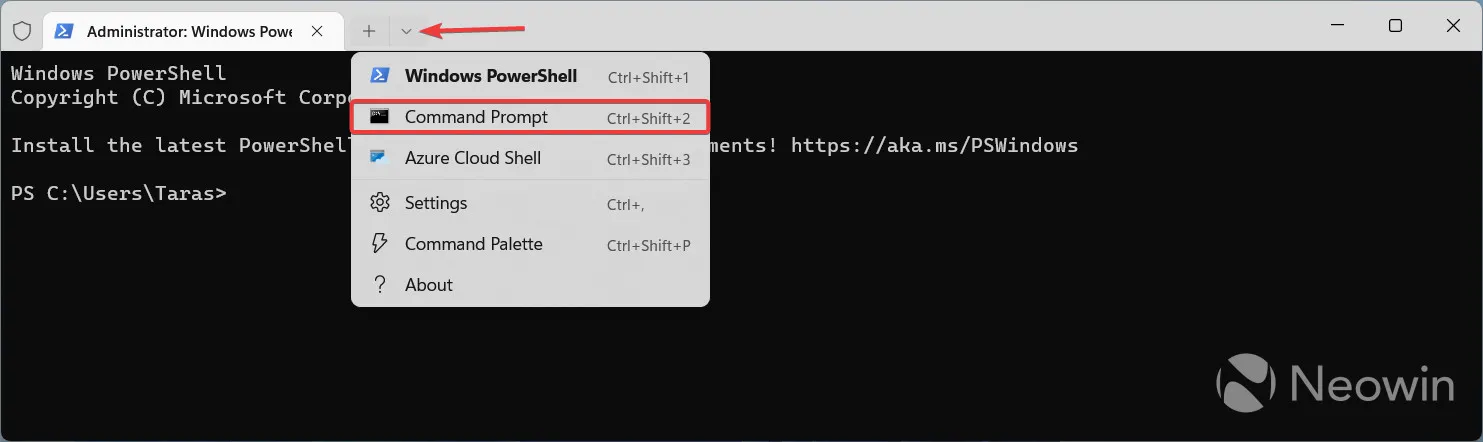
- Accédez au dossier contenant les fichiers ViVeTool à l’aide de la commande CD . Par exemple, si vous avez placé ViVeTool dans C:\Vive, tapez CD C:\Vive .
- Tapez vivetool /enable /id:44702824 et appuyez sur Entrée .
- Redémarrez votre ordinateur.
- Lancez l’application Paramètres et accédez à Système > Composants du système .
Au cas où vous l’auriez manqué, des étiquettes similaires sont récemment apparues dans le Microsoft Store (pour tous les utilisateurs). Microsoft a également introduit une étiquette « Système » pour le menu Démarrer pour indiquer les applications de stock correspondantes.
Le mérite de la découverte revient à @PhantomOfEarth



Laisser un commentaire